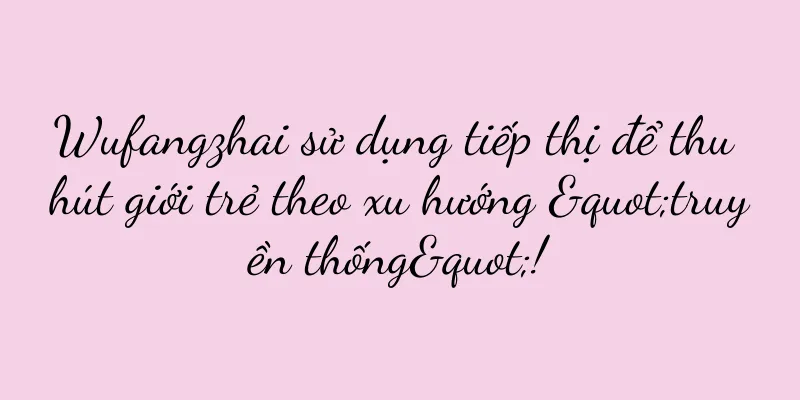Phương pháp hiệu quả để giải quyết vấn đề màn hình đen của máy tính để bàn (cách khắc phục nhanh chóng màn hình đen của máy tính để bàn và tránh mất dữ liệu)

|
Nó gây ra nhiều rắc rối cho công việc và giải trí của chúng ta. Khi sử dụng máy tính để bàn, đôi khi chúng ta gặp phải sự cố màn hình đen. Để giúp bạn đọc nhanh chóng khắc phục sự cố màn hình đen và tránh mất dữ liệu, bài viết này sẽ giới thiệu một số phương pháp hiệu quả để giải quyết sự cố màn hình đen của máy tính để bàn. 1. Kiểm tra xem dây nguồn đã được kết nối đúng cách chưa Bước đầu tiên là kiểm tra xem dây nguồn đã được kết nối đúng cách hay chưa nếu máy tính để bàn có màn hình đen. Sau đó, hãy thử khởi động lại máy tính, đảm bảo dây nguồn không bị lỏng hoặc bị hỏng và xem liệu điều đó có giải quyết được vấn đề hay không. 2. Kiểm tra xem kết nối màn hình có ổn định không Một lý do khác khiến màn hình máy tính để bàn của bạn bị đen có thể là do kết nối màn hình không ổn định. Sau khi xác nhận không có gì lỏng lẻo, hãy khởi động lại máy tính và xem vấn đề có thể được giải quyết không. Kiểm tra xem cáp VGA/HDMI/DVI và các cáp kết nối khác có được cắm chặt không. 3. Kiểm tra xem card đồ họa có bị hỏng không Có thể là do card đồ họa bị hỏng nếu màn hình vẫn đen sau khi đã kiểm tra hai bước đầu tiên. Hãy đảm bảo rằng nó được cắm chặt. Bạn có thể thử rút card đồ họa ra và lắp lại, sau đó khởi động lại máy tính để xem nó có hiển thị bình thường không. 4. Loại bỏ xung đột phần cứng Có thể do xung đột phần cứng nếu các bước trên không giải quyết được vấn đề màn hình đen. Khởi động lại máy tính để xem máy có thể hiển thị bình thường không. Ví dụ, bạn có thể thử rút phích cắm tất cả các thiết bị bên ngoài như chuột và bàn phím và chỉ kết nối màn hình và dây nguồn. 5. Kiểm tra xem thẻ nhớ có bị lỏng không Thẻ nhớ bị lỏng cũng là một trong những lý do phổ biến khiến màn hình máy tính để bàn bị đen. Sau đó khởi động lại máy tính để xem sự cố màn hình đen đã được giải quyết chưa và đảm bảo rằng nó được cắm chặt. Bạn có thể tháo thẻ nhớ ra và lắp lại. 6. Kiểm tra xem kết nối ổ cứng có bình thường không Kết nối ổ cứng kém cũng có thể gây ra màn hình đen trên máy tính để bàn của bạn. Đồng thời, kiểm tra xem ổ cứng có hoạt động bình thường không và cáp ổ cứng đã được cắm chặt chưa. Bạn có thể thay thế cáp dữ liệu hoặc thử kết nối với giao diện SATA khác nếu có vấn đề. 7. Thử vào chế độ an toàn Bạn có thể thử vào chế độ an toàn bằng cách nhấn phím F8 hoặc tổ hợp phím Shift+F8 khi khởi động máy tính để bàn. Nếu vấn đề có thể được giải quyết bằng cách gỡ cài đặt hoặc cập nhật trình điều khiển có liên quan, điều đó có nghĩa là vấn đề có thể do trình điều khiển hoặc phần mềm gây ra. Nếu bạn có thể vào chế độ an toàn thành công. 8. Kiểm tra xem hệ thống có bị nhiễm virus không Nhiễm virus cũng có thể gây ra màn hình đen trên máy tính để bàn của bạn. Khởi động lại máy tính để xem mọi thứ có bình thường không, loại bỏ vi-rút có thể có và sử dụng phần mềm diệt vi-rút để quét toàn bộ. 9. Thiết lập lại cài đặt BIOS Đôi khi màn hình máy tính để bàn bị đen là do cài đặt BIOS không chính xác. Vào giao diện BIOS và thử thiết lập lại cài đặt BIOS, chọn khôi phục cài đặt mặc định hoặc tháo pin CMOS để thiết lập lại BIOS. 10. Cập nhật trình điều khiển card đồ họa Trình điều khiển card đồ họa lỗi thời cũng có thể gây ra sự cố màn hình đen. Sau đó khởi động lại máy tính để xem vấn đề có được giải quyết không, tải xuống trình điều khiển mới nhất và cài đặt. Bạn có thể truy cập trang web chính thức của nhà sản xuất card đồ họa. 11. Kiểm tra tính toàn vẹn của các tập tin hệ điều hành Việc các tập tin hệ điều hành bị hỏng cũng có thể gây ra màn hình đen trên máy tính để bàn. Bạn có thể chạy lệnh "sfc /scannow" tại dấu nhắc lệnh để kiểm tra và sửa chữa tính toàn vẹn của các tệp hệ điều hành. 12. Thay thế màn hình Có thể màn hình đã bị trục trặc nếu màn hình vẫn đen sau khi đã thực hiện các bước trên. Để xác nhận lỗi nằm ở màn hình chứ không phải máy tính để bàn, bạn có thể thử kết nối màn hình với một máy tính khác để kiểm tra. 13. Tìm một chuyên gia để sửa chữa Sự cố này có thể do lỗi phần cứng hoặc các vấn đề phức tạp hơn nếu các phương pháp trên không giải quyết được vấn đề màn hình đen. Lúc này, hãy tìm nhân viên bảo trì máy tính chuyên nghiệp để kiểm tra và sửa chữa. 14. Sao lưu dữ liệu quan trọng Luôn nhớ sao lưu dữ liệu quan trọng trước khi khắc phục sự cố màn hình đen. Do đó, việc sao lưu dữ liệu trước là rất quan trọng. Nếu sự cố màn hình đen không thể khắc phục được, có thể xảy ra mất dữ liệu. mười lăm, Nhưng thông qua một số bước và phương pháp đơn giản, chúng ta có thể tự mình giải quyết vấn đề này. Vấn đề màn hình đen của máy tính để bàn là vấn đề chúng ta thường gặp phải trong quá trình sử dụng. Để tránh gây ra tổn thất lớn hơn, nếu các phương pháp trên không hiệu quả, hãy tìm kiếm sự trợ giúp từ các chuyên gia. |
<<: Cách chuyển đổi Word sang PDF nhanh chóng bằng phần mềm Word
>>: Tại sao con gái ngáy? (Khám phá nguyên nhân và giải pháp cho chứng ngáy ở phụ nữ)
Gợi ý
Nguyên nhân và giải pháp cho tình trạng không có âm thanh từ tai nghe Bluetooth (Khám phá vấn đề không có âm thanh từ tai nghe Bluetooth để giúp bạn khôi phục lại trải nghiệm thính giác của mình)
Với sự phát triển không ngừng của công nghệ, tai n...
Cách cài đặt nút quay lại trên Huawei 9e (thao tác đơn giản giúp bạn thoải mái điều khiển nút quay lại của điện thoại)
Là một chiếc điện thoại di động có giá thành phải ...
Làm thế nào để viết khẩu hiệu sản phẩm? (Phiên bản năm 2023)
Một khẩu hiệu sản phẩm tốt phải có tính kích thíc...
Nắm vững phương pháp cài đặt máy in hóa đơn (làm cho công việc của bạn hiệu quả hơn)
Máy in hóa đơn đóng vai trò quan trọng trong môi t...
Hướng dẫn cập nhật iOS 15 (nhận mẹo nâng cấp chỉ bằng một cú nhấp chuột và tận hưởng nhiều tính năng mạnh mẽ hơn)
Kể từ khi ra mắt dòng điện thoại di động Apple 12,...
Rừng Nguyên Kỳ: Một năm đóng học phí cho người khổng lồ
Yuanqi Forest, một thương hiệu đồ uống từng nổi l...
Giải pháp bảo vệ chống chập điện phích cắm bình nước nóng (bảo vệ an toàn điện)
Tuy nhiên, phích cắm của bình nước nóng dễ xảy ra ...
Hướng dẫn sử dụng cụ thể Huawei HD Call VoLTE (Thực hiện cuộc gọi HD và tận hưởng trải nghiệm giao tiếp mượt mà)
Với sự phát triển liên tục của công nghệ truyền th...
Tại sao video phản ứng lại trở nên phổ biến khi người nước ngoài nghe nhạc Trung Quốc?
Khi các video phản ứng ngày càng phổ biến, mọi ng...
Đừng cố gắng thuyết phục khách hàng, hãy làm cho họ cảm thấy muốn mua sản phẩm đó.
Khi thực hiện bán hàng hoặc đàm phán hợp tác, luô...
15 mẹo cực kỳ hữu ích cho điện thoại Apple (khám phá thêm nhiều tính năng ẩn của điện thoại Apple để sử dụng thuận tiện hơn)
Ngày nay, điện thoại di động Apple đã trở thành mộ...
Nguyên nhân và giải pháp khắc phục tình trạng tivi không xem được (Khám phá tình trạng tivi không xem được)
Tivi đã trở thành một công cụ quan trọng để giải t...
Cách tìm chủ đề theo đuổi con gái (kỹ năng trò chuyện giúp bạn theo đuổi trái tim con gái thành công)
Một trong những bước quan trọng là tìm đúng chủ đề...
Cách kiểm tra thông tin cấu hình của máy tính xách tay mới mua (cách lấy thông tin cấu hình của máy tính xách tay dễ dàng)
Người dùng cũng rất cần hiểu thông tin cấu hình củ...
Giải thích lỗi E0 và phương pháp sửa chữa lò hơi treo tường Yifandidu (Giải thích chi tiết nguyên nhân và giải pháp khắc phục lỗi E0 của lò hơi treo tường Yifandidu)
Với thương hiệu nồi hơi treo tường Fandidu nổi tiế...